| Obtener permiso: Al usar formularios de suscripción usted se asegura de recibir y documentar el consentimiento expreso de sus contactos, lo cual cumple con la política de permisos de correos electrónicos de Constant Contact, así como con los reglamentos de GDPR y CASL. |
Nuestras páginas de bienvenida de suscripción lo ayudan a capturar nuevos contactos en línea, a través de una página web independiente que hospedamos para usted. Cada página de bienvenida puede asociarse a una lista de contactos de su cuenta, pero puede crear tantas páginas de bienvenida como necesite para compartirlas con segmentos específicos de su audiencia en la web.
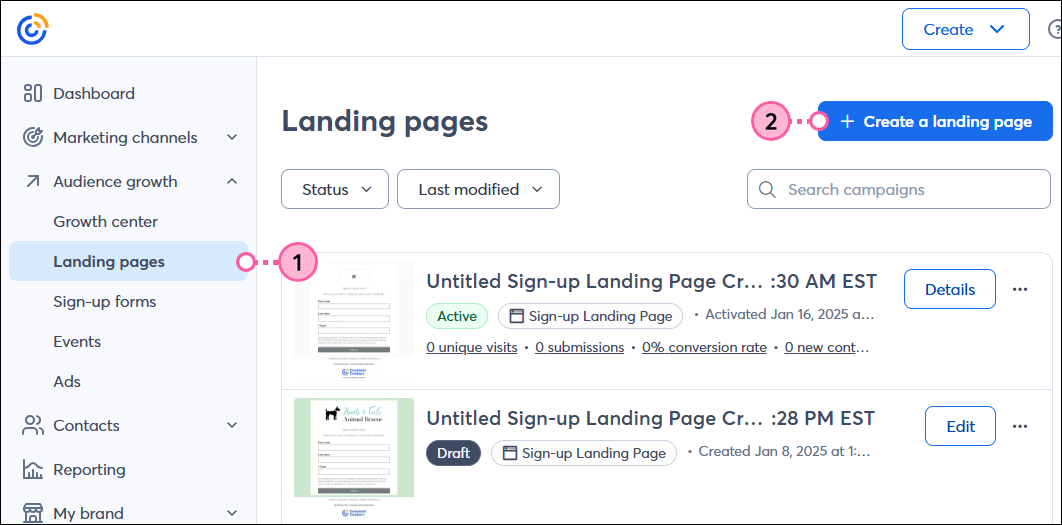
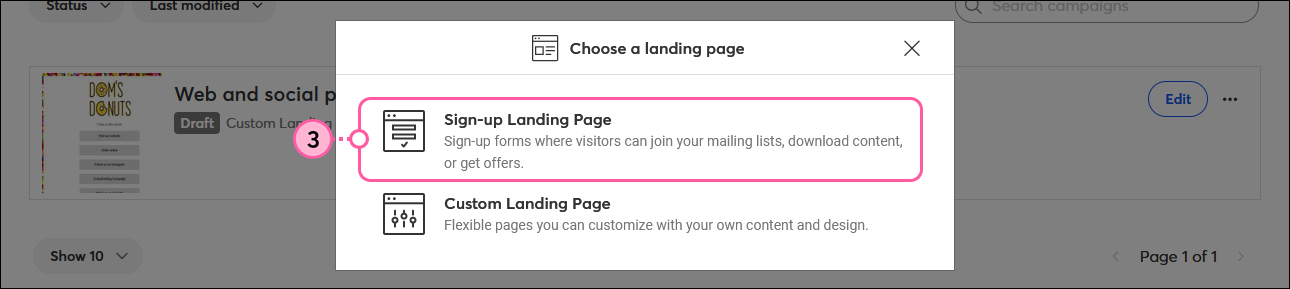
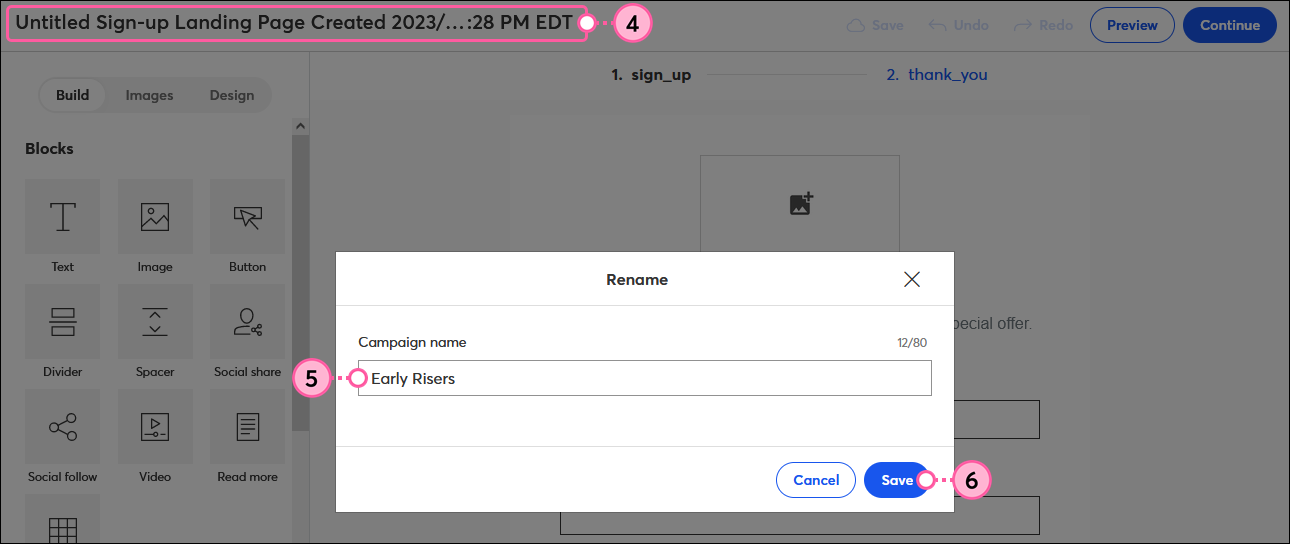
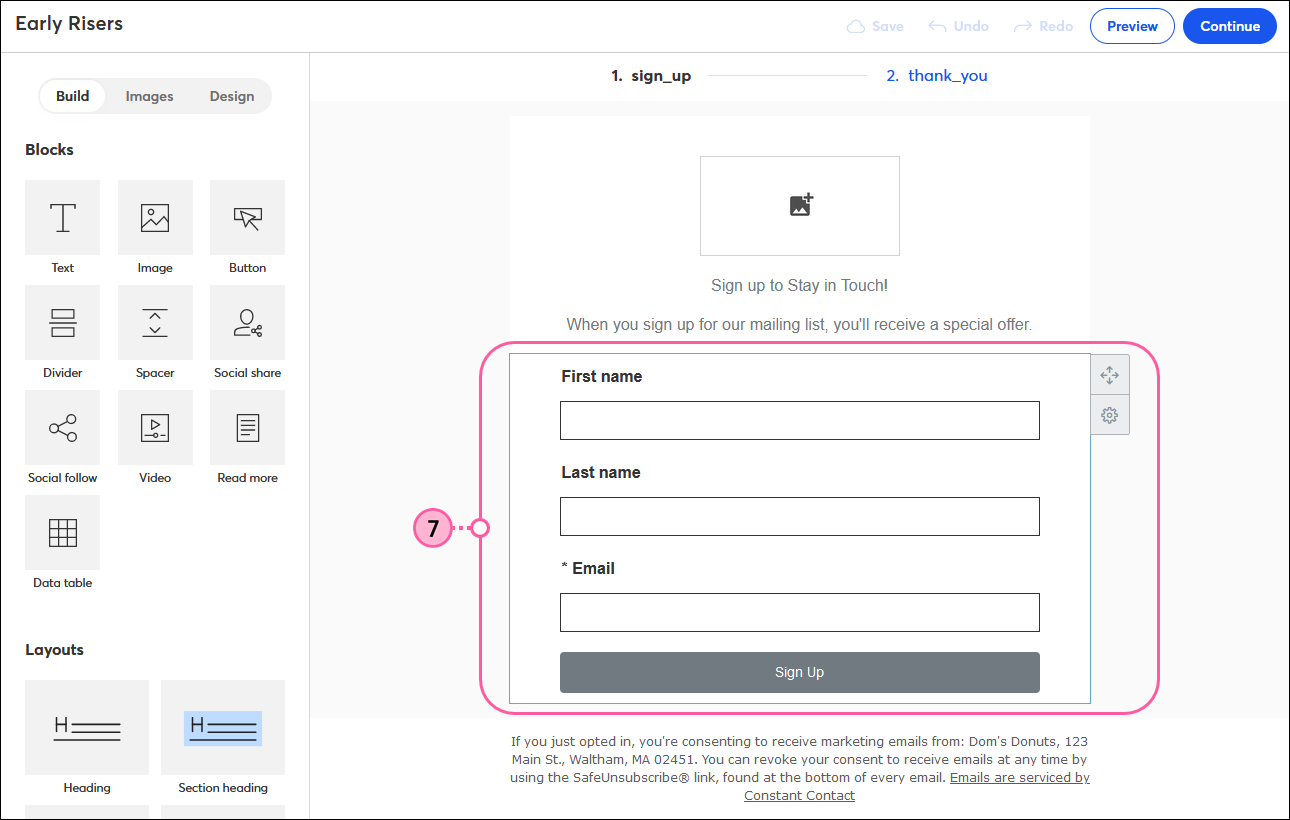
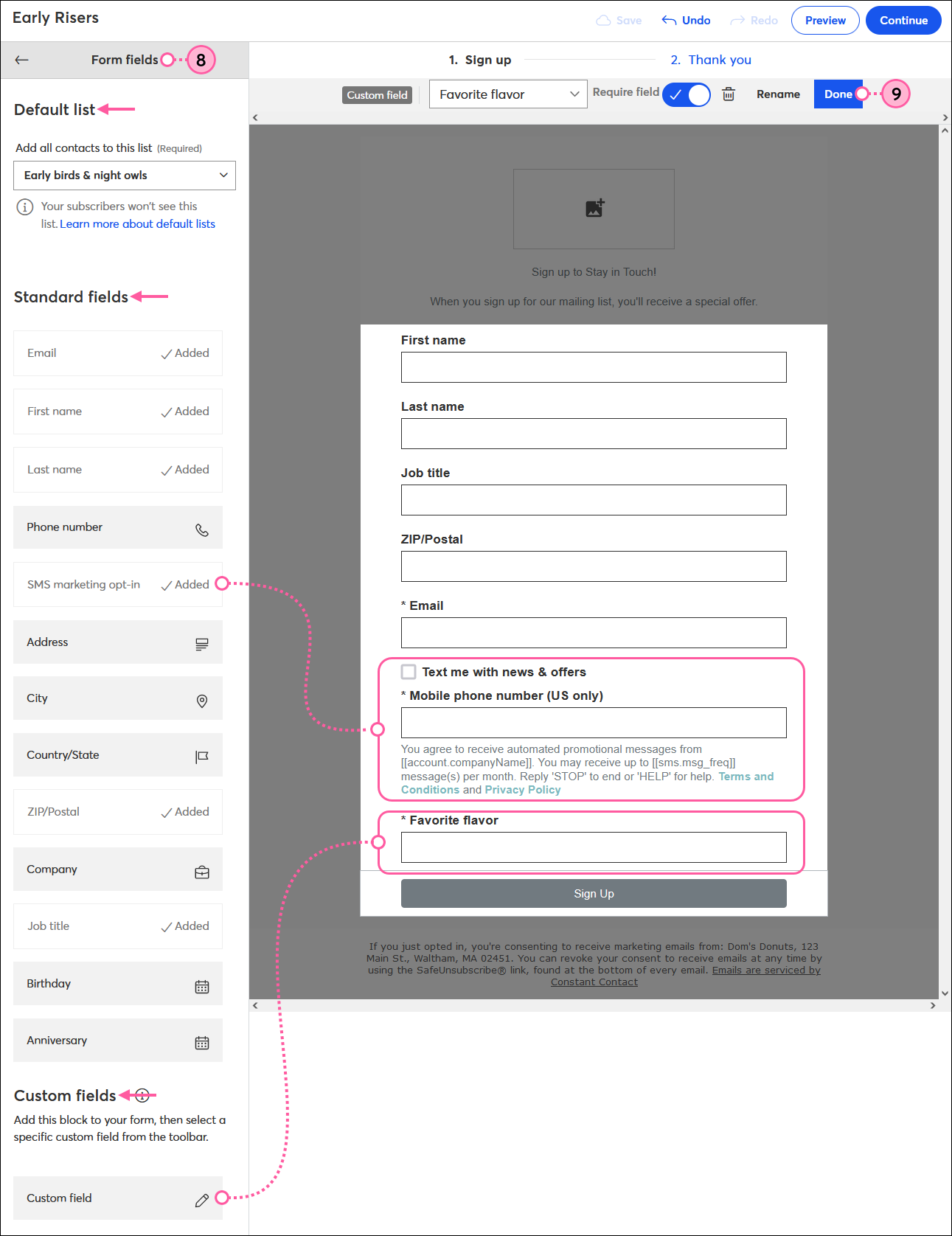
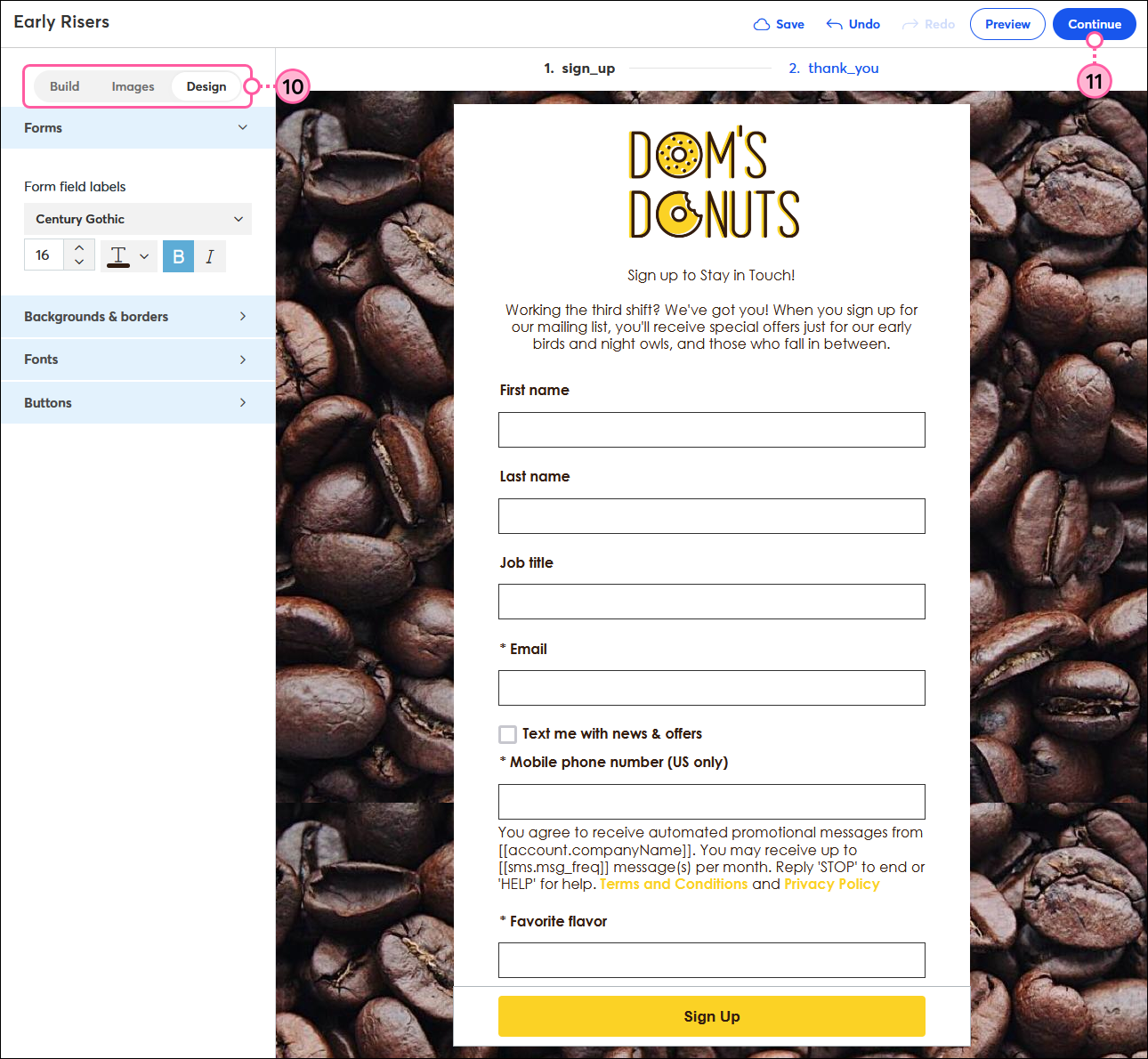
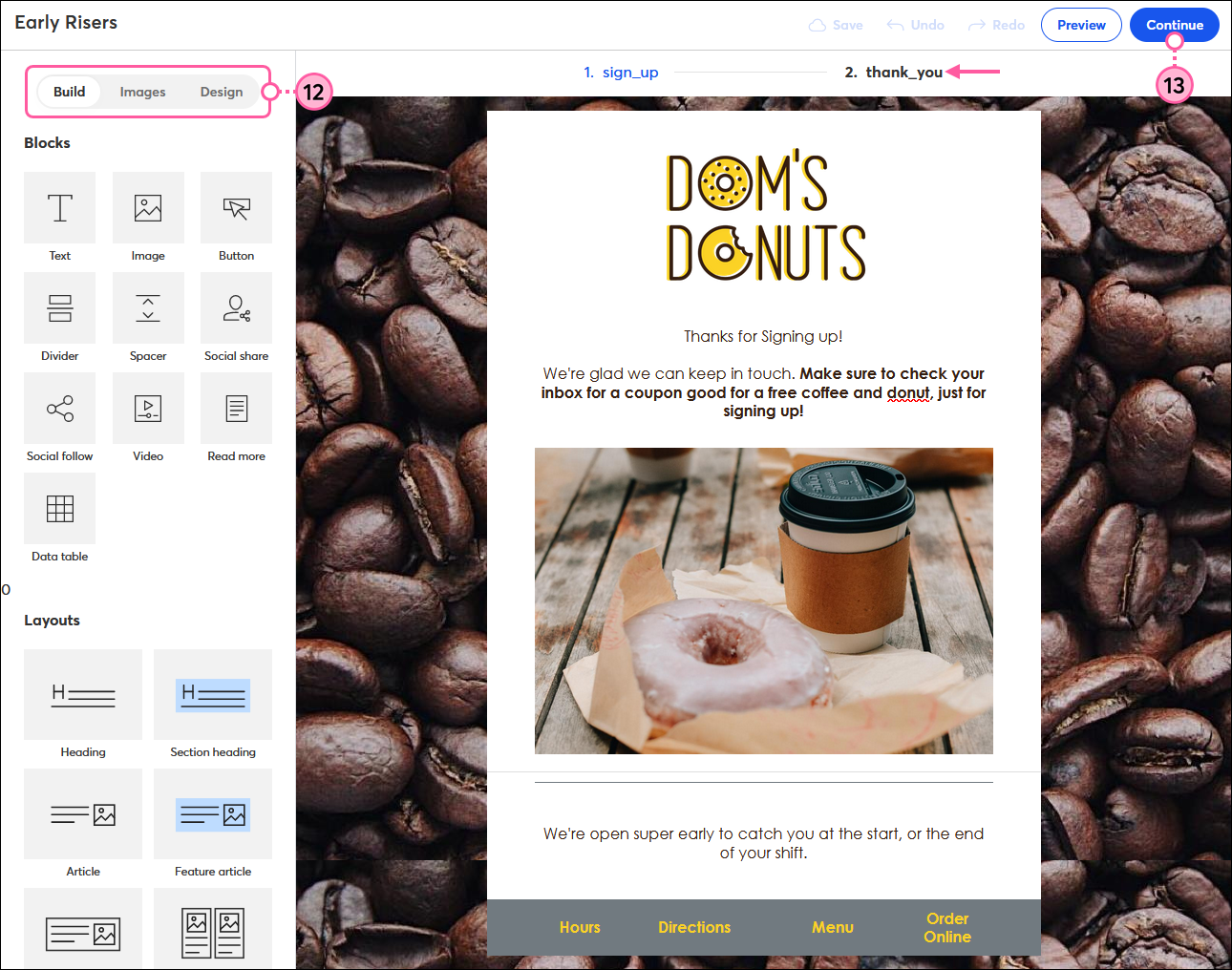
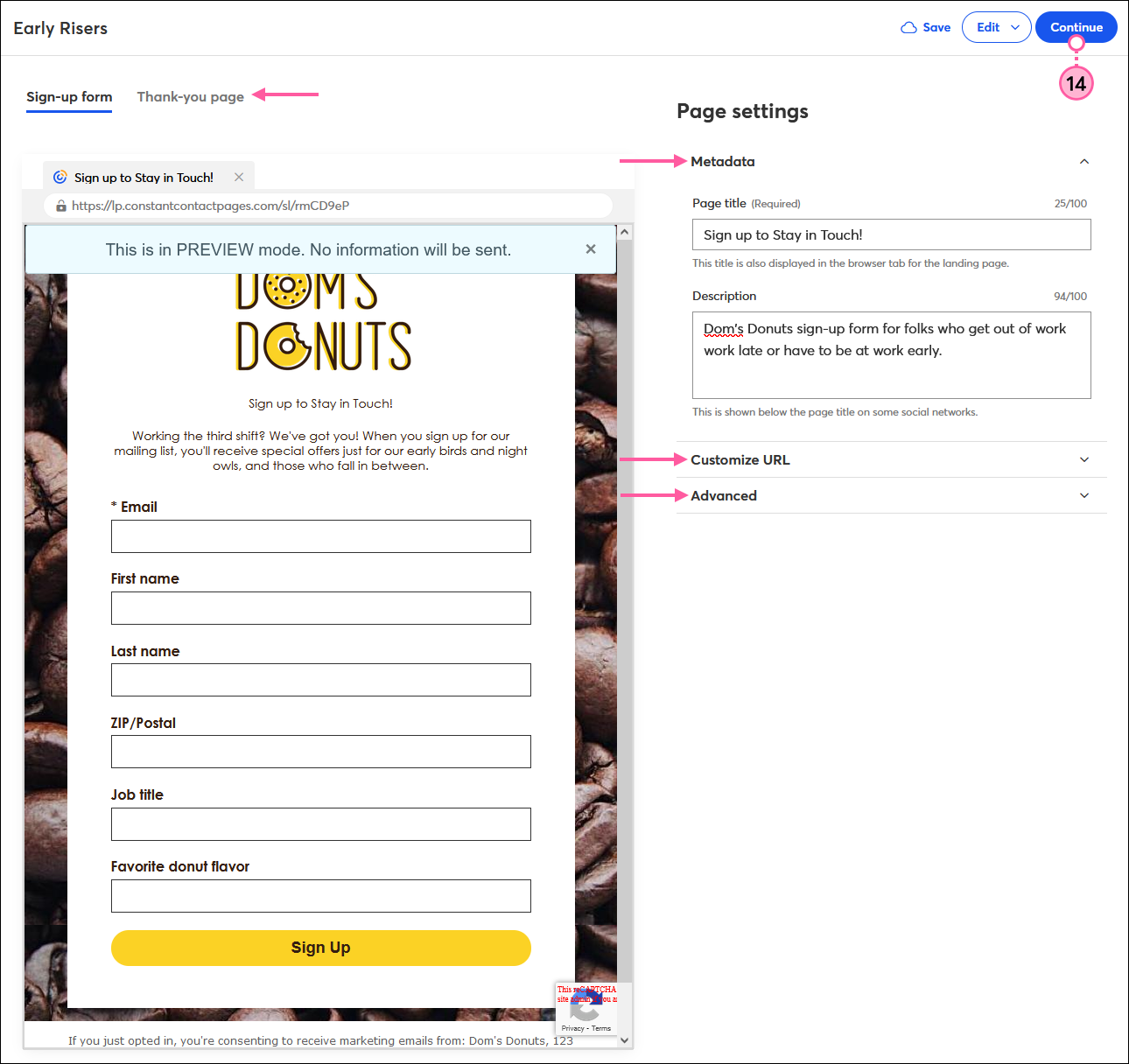
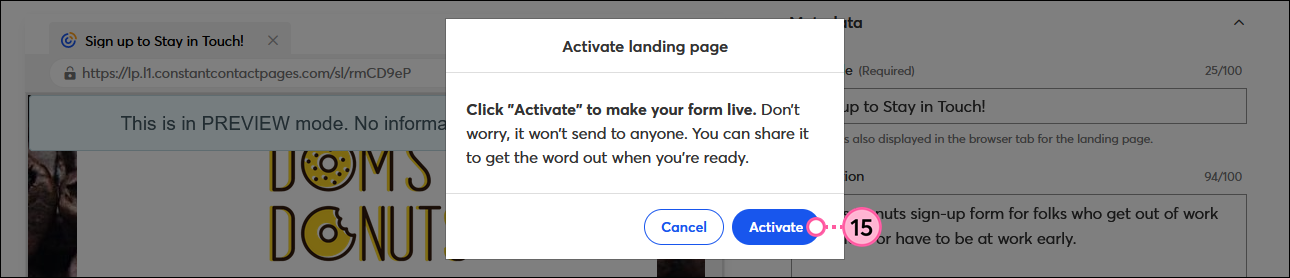
Ahora que su página de bienvenida de suscripción está creada y activada, todo lo que tiene que hacer es compartirla para comenzar a recopilar nuevos registros. Un buen punto de partida es compartirlo en sus perfiles de las redes sociales. Luego puede compartirlo en sus correos electrónicos, en sus publicaciones en las redes sociales, en un Lead Ad de Facebook, como enlace en su sitio web e incluso en el pie de página de su correo electrónico personal.
Dele un poco de tiempo a su formulario y, luego, podrá comenzar a verificar los informes para ver qué tan bien también está funcionando.
| Consejo de diseño: ¿Quiere interactuar con sus nuevos contactos inmediatamente después de que se suscriban a su lista? Asegúrese de crear una ruta de bienvenida. Obtener más información. |
Copyright © 2021 · Todos los derechos reservados · Constant Contact · Privacy Policy